答案:在VS Code中进行区分大小写的全局替换需启用“区分大小写”选项,通过Ctrl+Shift+H打开替换面板,输入查找和替换内容后点击Aa图标激活该功能,可结合正则表达式实现精准匹配,避免误改同名标识符;重构时此操作至关重要,能防止类名、常量等被错误修改,减少编译或逻辑错误;建议配合版本控制、预览匹配项、缩小范围、运行测试等最佳实践以确保安全。
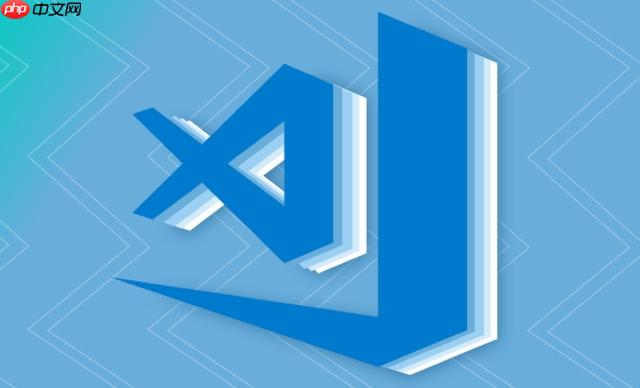
在VS Code中进行区分大小写的全局替换,其实很简单,核心就是利用其内置的查找替换功能,并激活“区分大小写”选项。这能确保你精确地修改代码,避免误伤那些仅仅是大小写不同的同名变量或函数。
解决方案
要实现区分大小写的全局替换,你需要在VS Code中打开“在文件中替换”(Replace in Files)面板。快捷键通常是 Ctrl+Shift+H(macOS上是 Cmd+Shift+H)。
-
打开替换面板: 按下
Ctrl+Shift+H。这时,一个搜索框和替换框会出现在侧边栏或者编辑器顶部。 - 输入搜索内容: 在顶部的“查找”(Find)输入框中,输入你想要搜索的文本。
- 输入替换内容: 在下方的“替换”(Replace)输入框中,输入你希望替换成的新文本。
-
激活区分大小写: 在“查找”输入框的右侧,你会看到一排小图标。点击那个形似
Aa的图标。当它被点亮(通常是高亮显示)时,就表示“区分大小写”(Match Case)功能已经启用。 -
执行替换:
- 你可以点击“替换”输入框右侧的“全部替换”(Replace All)图标(通常是一个小小的替换箭头加上一个
A)。 - 或者,如果你想逐个确认,可以先点击“查找”输入框右侧的“查找全部”(Find All)图标(一个放大镜),VS Code会列出所有匹配项。然后你可以逐个点击替换,或者确认无误后,再点击“全部替换”。
- 你可以点击“替换”输入框右侧的“全部替换”(Replace All)图标(通常是一个小小的替换箭头加上一个
这个过程看似简单,但在实际开发中,尤其是在大型项目重构时,它的重要性不言而喻。我个人就遇到过因为忘记开启这个选项,导致把某个变量名(比如 userId)替换成了 UserID,结果程序直接报错,调试了半天才发现是这种低级错误,着实让人头疼。所以,养成习惯,每次替换前都检查一下这些小图标的状态,能省去不少麻烦。
为什么在代码重构时,区分大小写的替换至关重要?
在代码重构的语境下,区分大小写的替换不仅仅是一个便利的功能,它几乎是保证代码正确性和可维护性的基石。我们知道,在大多数编程语言中,变量名、函数名、类名等标识符都是区分大小写的。这意味着 myVariable 和 MyVariable 在编译器或解释器看来是完全不同的实体。
想象一下,你正在重构一个老旧的代码库,需要将一个名为 databaseConnection 的变量统一改为 dbConnection。如果此时你没有开启区分大小写,而你的代码库里恰好还有 DatabaseConnection(可能是一个类名)或者 DATABASE_CONNECTION(可能是一个常量),那么一次不区分大小写的全局替换,就会把它们一并修改掉。结果就是:
- 编译错误/运行时错误: 类名或常量被错误修改,导致代码无法通过编译或在运行时崩溃。
- 难以发现的逻辑错误: 更糟糕的是,如果替换后的代码依然能运行,但其引用的不再是预期的对象或值,就会引入难以追踪的逻辑缺陷。
- 破坏代码规范: 比如,将一个遵循 PascalCase 命名约定的类名改成了 camelCase,破坏了项目的统一风格。
因此,区分大小写替换是确保你“精准打击”的关键。它让你的修改范围被严格限制在你真正想要变动的地方,避免了意料之外的副作用,从而极大地降低了重构的风险。这就像外科手术,每一步都要求精确无误,而不是大刀阔斧地“一刀切”。
除了简单的字符串匹配,VS Code在区分大小写替换中还有哪些高级用法?
VS Code的查找替换功能远不止简单的字符串匹配,它还支持强大的正则表达式(Regex),并且这个功能可以与区分大小写模式完美结合,从而实现更精细、更复杂的替换操作。
要启用正则表达式,你需要点击“查找”输入框右侧的 .* 图标(当它被点亮时表示已启用)。一旦启用,你就可以在查找框中使用正则表达式语法了。
举个例子:
假设你想要找到所有以 get 开头,后面跟着一个大写字母,并且是驼峰命名法(camelCase)的函数名,然后把 get 改为 fetch,但又要保留后面的内容和大小写。
-
查找内容(Find):
(get)([A-Z][a-zA-Z0-9]*)-
get:匹配字面量get。 -
([A-Z][a-zA-Z0-9]*):这是一个捕获组。它匹配一个大写字母,后面跟着零个或多个字母或数字。这个捕获组确保我们只匹配那些遵循驼峰命名法的函数名。
-
-
替换内容(Replace):
fetch$2-
fetch:新的前缀。 -
$2:引用正则表达式中的第二个捕获组,也就是([A-Z][a-zA-Z0-9]*)匹配到的内容。
-
在这种情况下,你还需要确保“区分大小写” (Aa 图标) 和“正则表达式” (.* 图标) 都被点亮。这样,getUserId 会被替换成 fetchUserId,但 get_user_id 或者 GET_USER_ID 则不会被触动,因为它们不符合正则表达式的匹配规则,或者不符合区分大小写的条件。
这种组合使用,让开发者能够处理各种复杂的代码模式匹配和替换需求,是进行大规模代码重构和自动化修改的利器。它要求你对正则表达式有一定的了解,但一旦掌握,效率提升是巨大的。
进行全局区分大小写替换时,有哪些最佳实践可以避免意外的错误?
全局替换,尤其是涉及到区分大小写和正则表达式的复杂替换,是一项强大的功能,但也伴随着潜在的风险。为了避免“一键毁所有”的悲剧,以下是一些我个人总结的最佳实践:
版本控制是你的救星: 在进行任何大规模的全局替换操作之前,请务必提交你当前的工作。使用Git或其他版本控制系统,确保你有一个干净的工作区可以回溯。如果替换结果不尽如人意,你可以轻松地回滚到之前的状态。这是最基本也是最重要的保障。
先预览,后替换: 不要急于点击“全部替换”。在输入完查找和替换内容,并设置好区分大小写和正则表达式后,先点击“查找全部”图标(放大镜)。VS Code会在侧边栏或底部面板列出所有匹配项。仔细审查这些匹配项,确认它们都是你想要修改的,并且没有误伤。我常常会在这里发现一些意料之外的匹配,从而及时调整我的搜索条件。
缩小替换范围: 如果可能,尽量将替换操作限制在特定的文件类型或文件夹内。VS Code的“在文件中替换”功能允许你通过文件包含/排除模式(
files to include/files to exclude)来限制搜索范围。例如,只在.ts文件中替换,或者排除node_modules文件夹。这能有效降低误操作的风险。从小范围开始测试: 如果你对替换规则没有十足的把握,可以先在一个小文件或者一个不那么重要的模块中进行替换,观察效果。确认无误后,再扩展到整个项目。
理解正则表达式的边界效应: 当使用正则表达式时,要特别注意其“贪婪”和“非贪婪”匹配,以及锚点(
^,$)和单词边界(\b)的使用。一个不当的正则表达式可能会匹配到比你预期更广的范围,或者匹配失败。在进行复杂正则替换前,可以先在一些在线正则测试工具(如 regex101.com)上进行验证。替换后立即检查差异(Diff): 完成全局替换后,立刻使用版本控制工具查看文件差异(
git diff)。这能让你清晰地看到哪些文件被修改了,以及具体的修改内容。快速浏览这些差异,可以帮你发现任何不符合预期的变动。运行测试: 如果你的项目有自动化测试,替换完成后务必运行所有测试。这是验证你的修改是否引入了新的bug或破坏了现有功能的最佳方式。
遵循这些实践,能让你在享受VS Code强大替换功能带来的效率提升的同时,最大限度地规避潜在的风险,确保代码的健壮性和项目的稳定性。






























